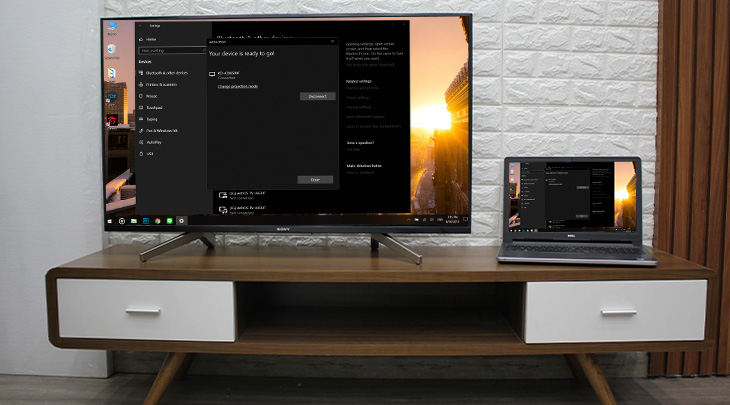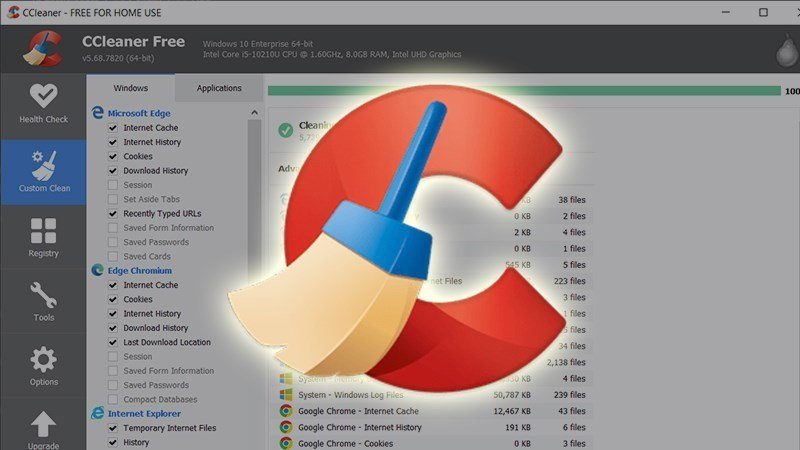Cách chiếu màn hình laptop lên tivi bằng Wifi Display đơn giản và chi tiết nhất
- Surface Plus – Nơi mua sắm Surface chính hãng, giá tốt, bảo hành dài hạn
- TOP 10 phần mềm gỡ cài đặt miễn phí tốt nhất cho máy tính, PC
- Surface Pro 10 và Surface Laptop 6 ra mắt: Nâng cấp mạnh về vi xử lý, chưa bán đại trà
- Surface Pro 10 & Surface Laptop 6 ra mắt: Nâng cấp chip Intel Core Ultra, nhưng tốt nhất bạn đừng nên mua
Wifi Display là một chuẩn kết nối không dây do Intel phát triển, cho phép bạn chiếu màn hình từ laptop, điện thoại, máy tính bảng lên tivi có hỗ trợ Widi. Vậy làm sao để chiếu màn hình laptop lên tivi bằng Wifi Display? Cùng Surface+ tìm hiểu trong bài viết dưới đây nhé!
Wifi Display hay người ta thường viết tắt là WiDi là một cách để kết nối các thiết bị qua hệ thống Wifi do Intel phát triển để tích hợp lên tivi. Wifi Display giúp nâng cao khả năng kết nối của thiết bị thông minh lên tivi một các dễ dàng hơn.
1 – Lợi ích khi chiếu màn hình laptop lên tivi
- Nội dung trên laptop, khi được chiếu trên màn hình rộng tivi xem sẽ hấp dẫn hơn, nhiều người có thể cùng nhau xem.
- Cách kết nối đơn giản, gọn nhẹ, không cần dây cáp chắn chắn sẽ làm cho bạn có thể thỏa thích kết nối và chiếu màn hình laptop lên tivi bất cứ lúc nào.
- Cách chiếu màn hình laptop lên tivi bằng Wifi Display là một cách thuận tiện nhất giúp bạn có thể nhanh chóng tìm kiếm thông tin từ máy tính và chiếu lên tivi giúp bạn có thể thỏa thích xem với màn hình khá rộng rãi thoải mái của tivi.

2 – Kiểm tra tivi có kết nối Wifi Display hay không?
Trên tivi của bạn phải bật tính năng Wifi Display mới có thể sử dụng được khả năng kết nối với laptop. Mỗi dòng tivi sẽ có những cách gọi về kết nối Wifi Display khác nhau như WiDi, WiFi Direct, Wifi Display, Wireless Display, Screen Share,…
Bạn có thể tìm kiếm qua giao diện trang chủ của tivi hoặc phần cài đặt của tivi kèm theo đó là mật khẩu của Wifi.
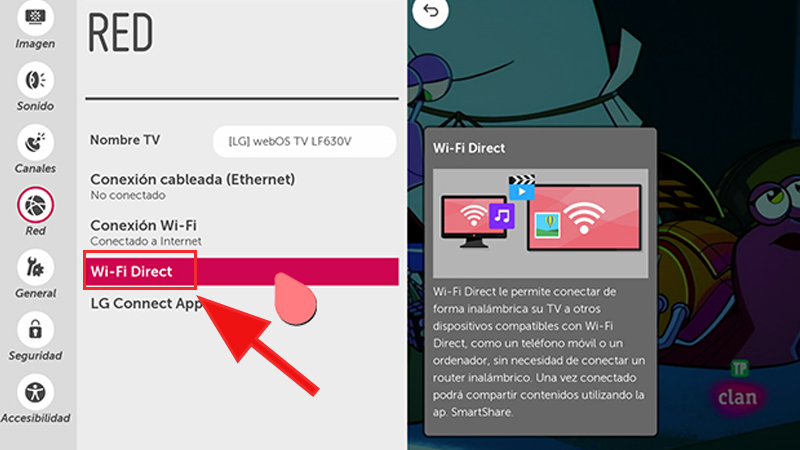
3 – Kiểm tra laptop có card Wifi Intel hay không?
Bạn có thể kiểm tra xem laptop có card Wifi Intel theo các bước như sau:
Bước 1: Kích chuột phải vào This PC > Chọn Manage.

Bước 2: Chọn Device Manager > Trong mục Network Adapters nếu bạn thấy Intel Wireless có nghĩa laptop của bạn có khả dùng card Wifi.
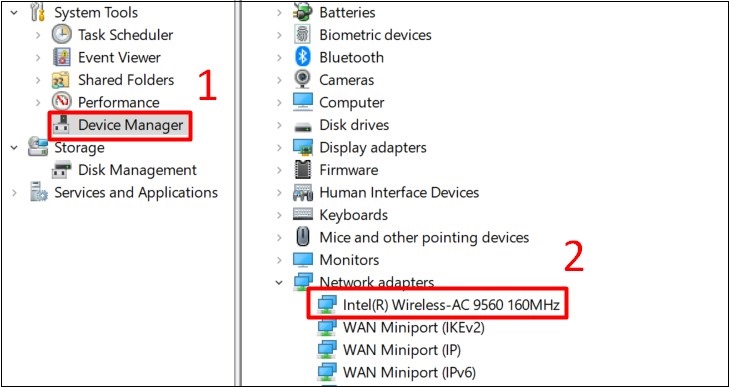
4 – Cách kết nối laptop với tivi qua Wifi Display
Đối với laptop Windows 7, 8, 8.1
Bước 1: Trên tivi, bạn bật tính năng Wifi Display (tuỳ tivi có thể được đặt tên là Widi, Wifi Display, Wireless Display, Screen Share). Lúc này, bạn sẽ nhìn thấy tên tivi và mật mã.
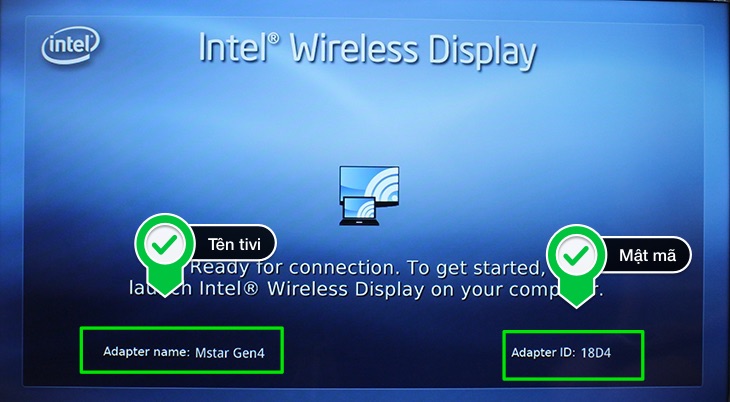
Bước 2: Trên laptop, mở tính năng Wifi Display.
- Đối với laptop Windows 7: Tải phần mềm Widi về, sau đó cài đặt và mở lên. Sau đó tivi sẽ quét tìm tivi có thể kết nối, bạn chọn vào tivi, nhập mật mã (nếu máy yêu cầu) và 2 thiết bị sẽ kết nối.
- Đối với laptop Window 8, 8.1: Đưa chuột sang bên phải màn hình, chọn menu Devices > Chọn Project > Chọn Add a Wireless Display > Chọn tivi muốn kết nối, nhập mật mã (nếu máy yêu cầu) và 2 thiết bị sẽ được kết nối.

Bước 3: Sau khi kết nối thành công, bất kỳ nội dung gì bạn mở trên laptop đều sẽ được chiếu trên tivi (cả hình ảnh lẫn âm thanh).
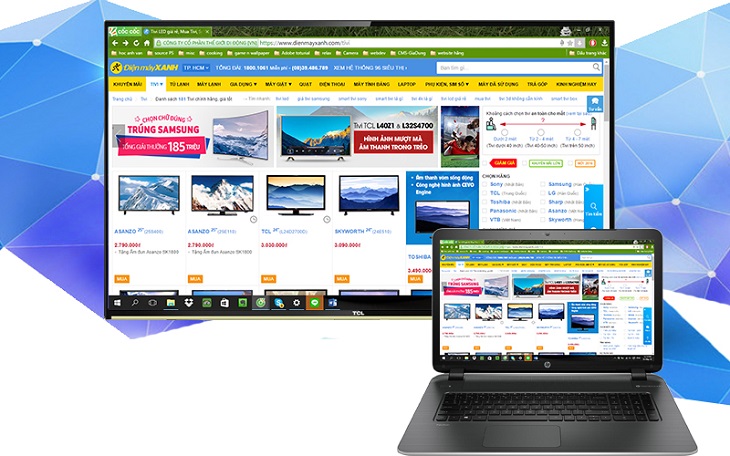
Đối với laptop Windows 10
Bước 1: Bạn nhấn nút “Start” của máy để hiển thị bảng tùy chọn.
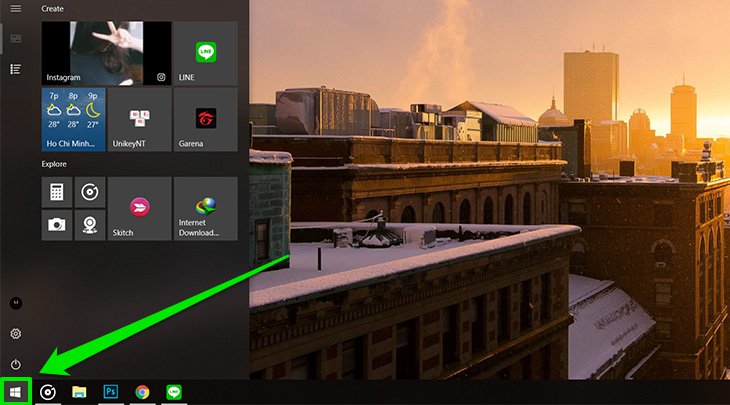
Bước 2: Chọn “Cài đặt”.
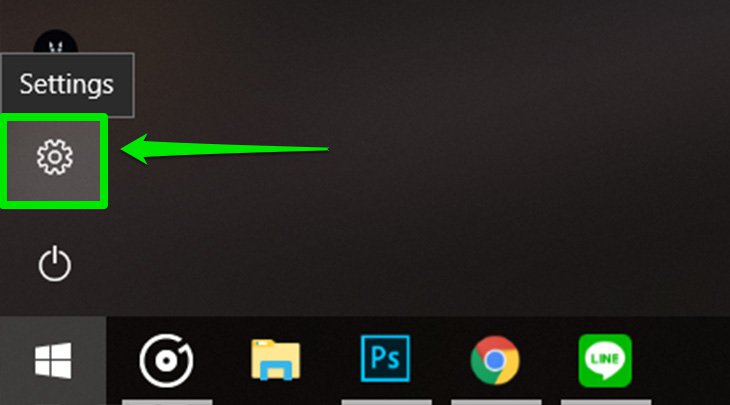
Bước 3: Chọn “Devices”.
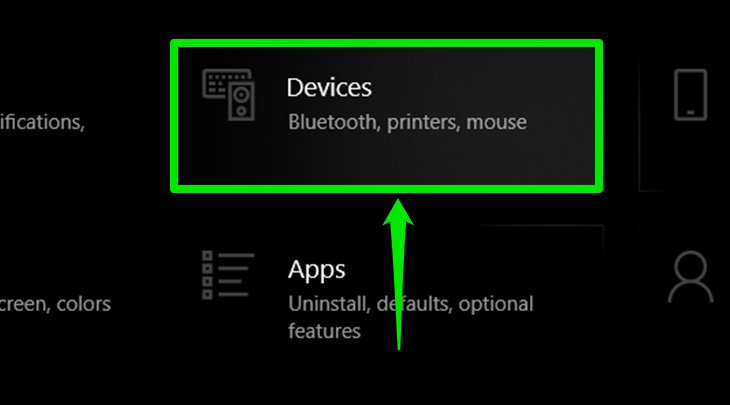
Bước 4: Chọn “Add Bluetooth or other device”.
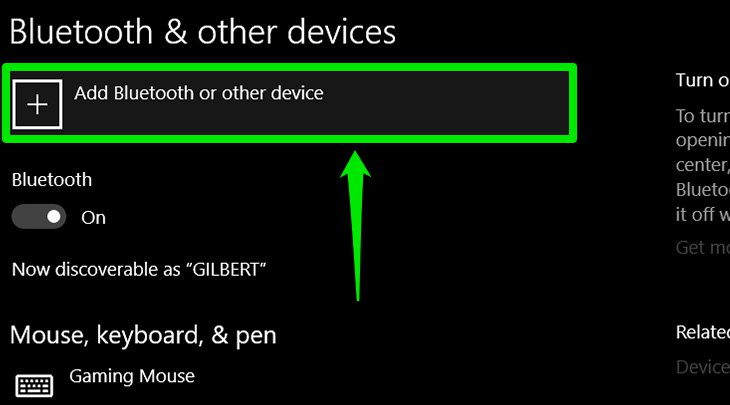
Bước 5: Chọn “Wireless display or dock”.
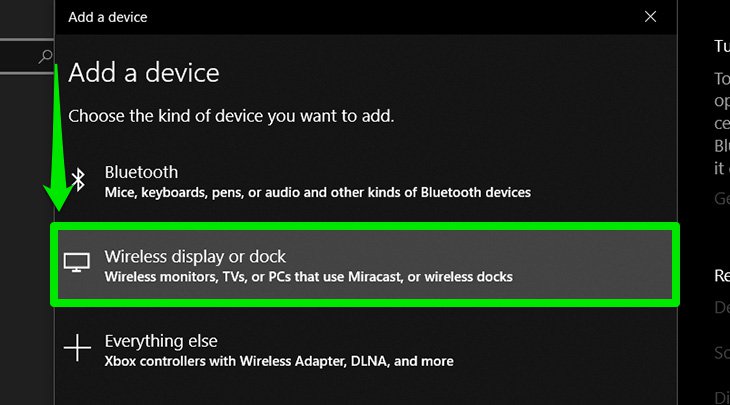
Bước 6: Bạn chọn vào tên của tivi nhà bạn là xong. Ở đây tivi của mình có tên là “KD-43X8500F“.
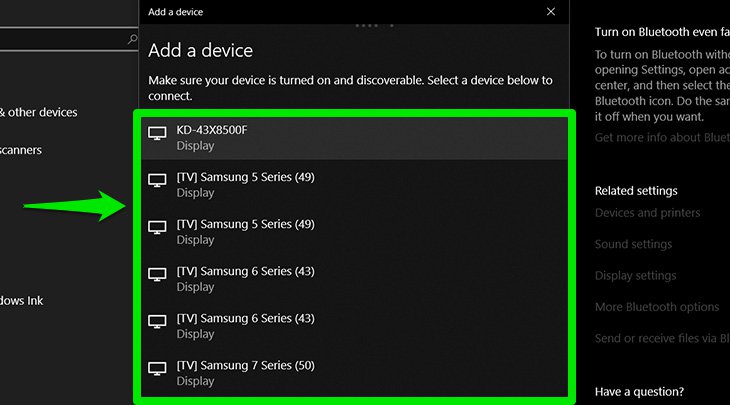
Sau khi bạn bấm chấp nhận để chiếu màn hình laptop trên Tivi. Màn hình máy tính đã được chiếu thành công lên tivi.